Het MJPEG-formaat is het meest bekend als een formaat voor de multimediagegevens die je hebt. Het is echter bekend dat MJPEG weinig eisen stelt aan uw hardware. Maar dit resulteert in een grotere bestandsgrootte. En daarom zoeken mensen naar een manier waarop ze dat kunnen converteer MJPEG naar MP4 aangezien MP4 veel kleiner is.
En dit is de belangrijkste reden waarom je in dit bericht staat. En maak je geen zorgen, want we gaan het je laten zien verschillende en efficiënte videoconverters over hoe u uw MJPEG-bestanden op de eenvoudigste manier naar MP4 kunt converteren.
Inhoud: Deel 1. Converteer MJPEG naar MP4 op Mac/Win met 2 offline toolsDeel 2. Andere gratis en online MJPEG naar MP4-convertersDeel 3. Meer weten over de MJPEG-bestandsextensieDeel 4. Conclusie
Deel 1. Converteer MJPEG naar MP4 op Mac/Win met 2 offline tools
En aangezien u hier op zoek bent naar een antwoord op hoe u uw MJPEG-bestanden naar MP4 kunt converteren, laten we u hieronder twee van de offline tools zien die u kunt gebruiken om uw MJPEG in MP4 te veranderen.
iMyMac-video-omzetter
De iMyMac-video-omzetter is daar een van de meest populaire converters. Met behulp van deze tool kunt u het ene bestandsformaat converteren naar een ander formaat dat u nodig heeft.
Dit omvat duidelijk het converteren van uw MJPEG naar MP4 of MP4-bestanden omzetten in MP3-formaat. De iMyMac Video Converter kan duizenden bestandsindelingen converteren en ondersteunen, daarom is dit uw one-stop-converter. Het is ook gemakkelijk te gebruiken omdat het wordt geleverd met een interface die eenvoudig te gebruiken is en zelfs beginners kunnen gebruiken.
Deze tool kan zowel op uw Mac als op Windows-computers werken. Het kan ook videobestanden en audiobestanden converteren. En om u te laten zien hoe u deze tool gemakkelijk kunt gebruiken, vindt u hieronder de handleidingen die u kunt volgen.
Stap 1. Start iMyMac Video Converter
Nadat je de iMyMac Video Converter op je computer hebt gedownload en geïnstalleerd en je hebt al het nodige gedaan om het te gebruiken, ga je gang en start je het.
Stap 2. Voeg uw MJPEG-bestand toe om te converteren
En als je eenmaal op de hoofdinterface bent, ga je gang en voeg je de MJPEG-bestand die u wilt converteren.
Stap 3. Kies MP4 als uw definitieve formaat
Klik vervolgens op de Converteren Formaatknop op uw scherm. En klik ernaast op de Video Tab en selecteer de MP4 formaat extensie naam. Op dit punt kunt u ook kiezen waar u uw geconverteerde bestand op uw computer wilt opslaan.
Stap 4. Converteer MJPEG naar MP4
Nadat je alles hebt geregeld, klik je gewoon op de Exporteren knop. Vervolgens begint het conversieproces, dus u hoeft alleen maar te wachten tot het is voltooid. Zodra de conversie is voltooid, kunt u een voorbeeld van uw geconverteerde bestand bekijken vanuit de map Recente projecten.

FFmpeg
FFmpeg staat bekend als een van de geweldige tools die u kunt gebruiken om uw MJPEG naar MP4 te converteren. Het is omdat FFmpeg ook bekend staat als een verzameling van verschillende soorten projecten als het gaat om het werken met multimediabestanden.
Dit is een krachtig hulpmiddel dat u meer kunt gebruiken dan u zich kunt voorstellen. Dus als u uw MJPEG-bestanden naar MP4 wilt converteren, dan is dit ook een tool die u gewoon kunt gebruiken.
Deel 2. Andere gratis en online MJPEG naar MP4-converters
Afgezien van het feit dat u offline tools kunt gebruiken om uw MJPEG-bestanden naar MP4 te converteren, zijn er ook enkele andere gratis online conversietools waarop u kunt vertrouwen. En aangezien dit gratis online converters zijn, is het enige dat u nodig heeft een internetverbinding en uw webbrowser.
En u hoeft geen hulpprogramma's meer te downloaden om op uw computer te installeren. En aangezien er heel veel gratis online converters zijn, hebben we hieronder enkele vermeld die u zou moeten overwegen te gebruiken.
Gereedschap 01. Convertio
Convertio is een van de meest populaire online converters die u kunt gebruiken om uw MJPEG naar MP4 te converteren. Het enige wat u hoeft te doen is naar uw conversie te gaan met uw webbrowser. Het is ook heel gemakkelijk te gebruiken en de interface is eenvoudig en gemakkelijk te volgen.
- Kies de MJPEG die u wilt converteren.
- Selecteer MP4 als het uitvoerformaat.
- En tot slot, klik op de Converteren om het proces te starten.
- En als je klaar bent, kan dat Download het geconverteerde bestand op uw computer om het op te slaan.
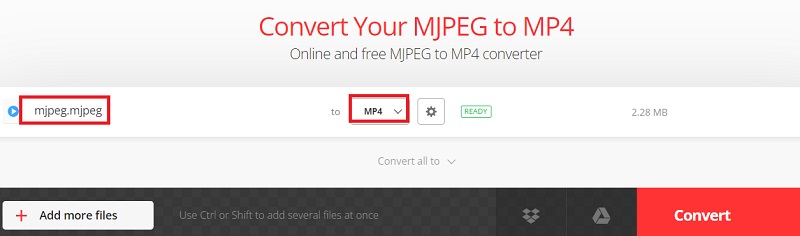
Hulpmiddel 02. AnyConv.com
Het is bekend dat AnyConv zijn gebruikers een 100% gratis online conversietool biedt. Het staat ook bekend als een van de eenvoudigste methoden om uw bestanden online van het ene naar het andere formaat te converteren.
En u hoeft geen software meer op uw computer te downloaden of te installeren om dit te gebruiken. Het is omdat het conversieproces online zal worden verwerkt. En deze tool kan niet alleen uw MJPEG naar MP4 converteren, maar het kan ook uw foto's, audio, e-boeken, documenten en archieven converteren.
- Upload uw MJPEG door uw bestand naar de interface van AnyConv te slepen en neer te zetten.
- Selecteer vervolgens MP4 als het uiteindelijke formaat van uw MJPEG.
- Klik vervolgens op de Converteren knop om het proces te voltooien.
- Als u klaar bent, kunt u het geconverteerde bestand naar uw computer downloaden.
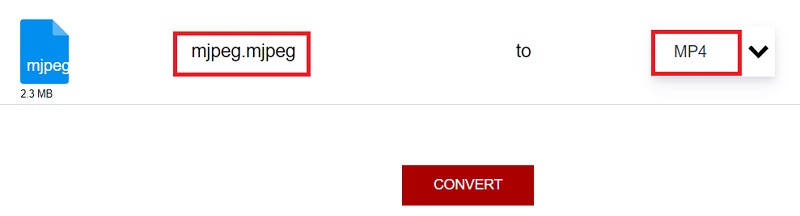
Hulpmiddel 03. Bestanden-Conversie.com
De Bestanden-conversie staat erom bekend zijn gebruikers een gratis manier te bieden om hun MJPEG naar MP4 of een ander bestand dat u hebt naar een ander bestandsformaat te converteren. Het wordt ook geleverd met een interface die u zeker gemakkelijk kunt gebruiken en die eenvoudig te gebruiken is.
- Klik op de Selecteer een bestand knop op de hoofdpagina van de website.
- Voeg vervolgens de MJPEG toe die u naar een MP4 wilt converteren.
- Vervolgens kunt u ook de gewenste kwaliteit van het geconverteerde bestand selecteren.
- U kunt ook de grootte van uw geconverteerde bestand selecteren.
- Selecteer vervolgens MP4 als de uiteindelijke uitvoer van het formaatbestand.
- Klik vervolgens op de Converteren knop op uw scherm. Download daarna het geconverteerde bestand naar uw computer.
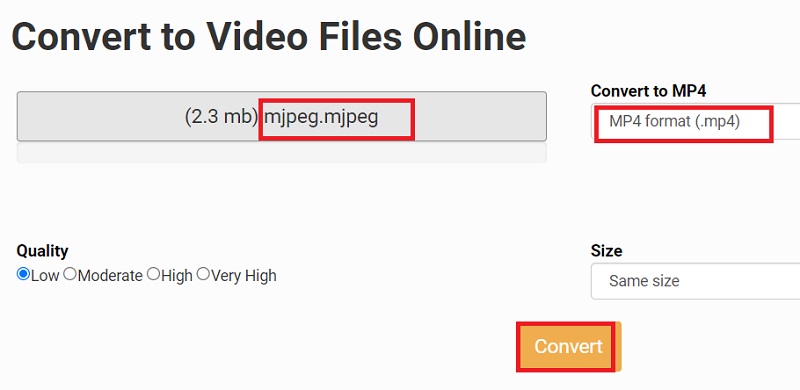
Deel 3. Meer weten over de MJPEG-bestandsextensie
Nadat we hebben gesproken over het converteren van MJPEG naar MP4, weten we dat u ook meer wilt weten over de MJPEG-bestandsindeling. En daarmee zijn hieronder enkele dingen die u ook moet weten over deze bestandsextensie.
Zie je, de MJPEG, of bekend als Motion JPEG, staat bekend als een formaat dat bedoeld is voor mensen om webcams, digitale camera's en sommige andere apparaten te maken die zijn samengesteld uit reeksen JPEG-foto's.
Dit is ook een formaat dat gemakkelijk te bewerken is. Het kan echter een enorme hoeveelheid beslag leggen op de opslagruimte van uw computer.
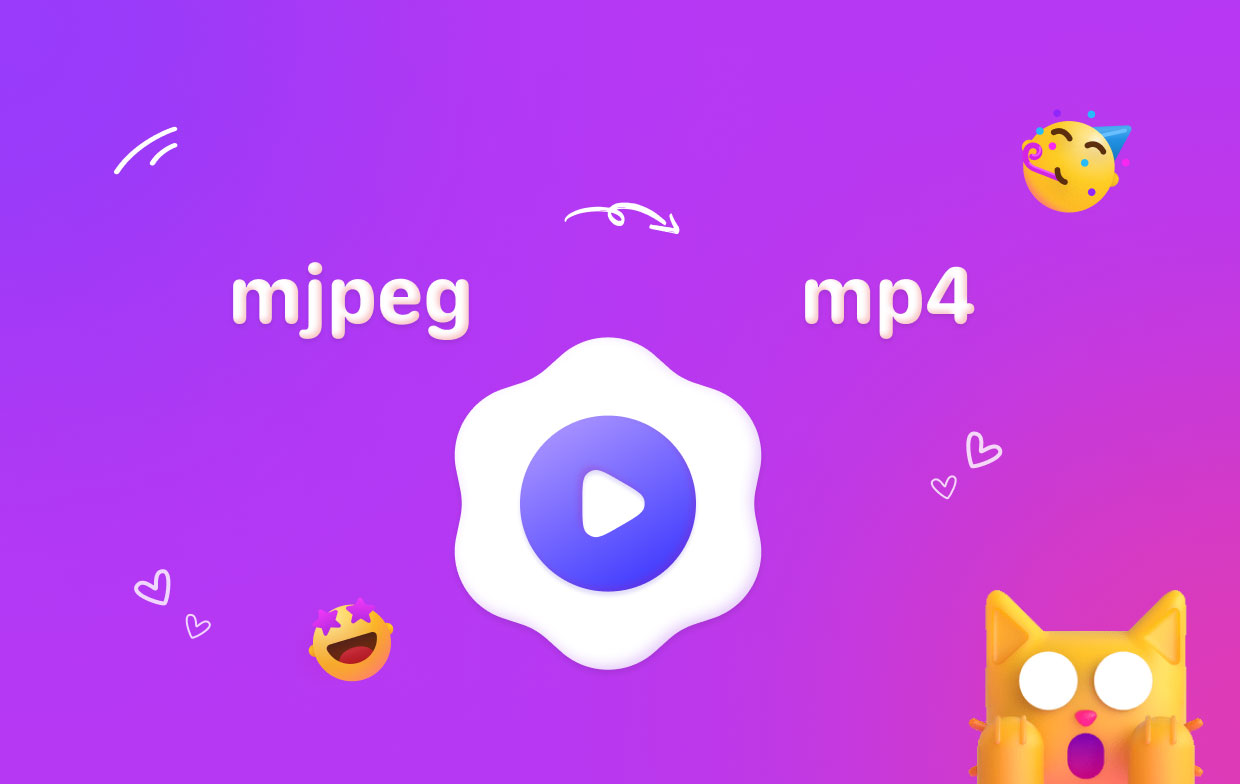
Deel 4. Conclusie
Dus daar heb je het! We hebben u de beste en meest efficiënte manieren laten zien hoe u dit kunt doen converteer uw MJPEG naar MP4. Allemaal dankzij de tools die we hierboven hebben opgesomd, je krijgt deze baan binnen de kortste keren. Maar als u het beste wilt hebben, raden we u ten zeerste aan om de iMyMac Video Converter te gebruiken. Dit is de meest effectieve, eenvoudigste en veiligste manier om uw bestanden van het ene formaat naar het andere te converteren.



